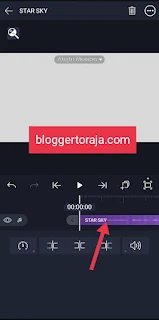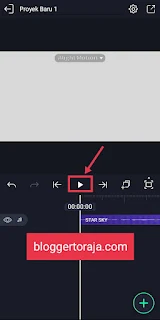Cara Menambahkan Lagu di Alight Motion / AM
Selamat datang di situs Blogger Toraja.
Alight Motion atau AM adalah sebuah aplikasi pengedit video yang bisa kamu download dan instal di HP android dan iOS / iPhone. Aplikasi ini memberikan banyak sekali tools sehingga memudahkan pengguna dalam mengedit sendiri video mereka serta menciptakan perubahan-perubahan dalam video.
Salah satu fitur tersebut adalah kamu bisa memasukkan lagu, audio, musik, sound atau suara sendiri ke aplikasi Alight Motion untuk membuat backsound pada video yang sedang kamu edit.
Seperti yang sudah diketahui bersama, backsound pada video dapat memberi kesan visual sehingga video yang dibuat mudah dipahami orang lain. Selain itu, backsound juga dapat membuat video semakin menarik karena dapat membuat penonton larut dalam cerita yang dibuat.
Mungkin ada diantara kamu yang belum mengetahui cara memasukkan audio ke Alight Motion Pro APK terutama bagi yang baru pertama kali menggunakan aplikasi ini.
Nah pada pembahasan kali ini bloggertoraja.com akan memaparkan bagaimana cara menambahkan lagu di Alight Motion (AM) dari galeri HP android / iPhone. Yuk langsung saja disimak pembahasannya berikut.
Cara Menambahkan Lagu di Alight Motion / AM
- Buka aplikasi Alight Motion di HP android / iPhone
- Kemudian klik tanda Tambah (+) lalu pilih Proyek. Di bagian ini, sesuaikan juga ukuran kanvas, resolusi, frame rate dan latar belakang. Jika sudah, klik Buat Proyek
- Didalam halaman pengeditan aplikasi AM, klik icon Tambah (+) di pojok kanan bawah lalu pilih Audio. Untuk mencari lagu dalam HP kamu, klik Lihat Semua
- Selanjutnya cari lagu / sound dalam playlist HP kamu. Jika lagu yang akan dijadikan backsound sudah didapat, klik tanda Tambah (+)
- Maka secara otomatis lagu tersebut akan dimasukkan kedalam halaman pengeditan aplikasi Alight Motion.
- Selesai.
Cara Memotong Lagu di Alight Motion
- Tentukan durasi pada lagu yang akan dipotong lalu klik lagu yang sudah ditambahkan ke aplikasi Alight Motion tadi.
- Selanjutnya akan muncul beberapa tools pemotongan. Pilih pemotongan dalam tengah
- Lagu secara otomatis lagu akan terbagi menjadi dua bagian.
- Klik bagian lagu yang akan dihapus lalu tap icon Deleted di pojok kanan atas
- Nah dengan demikian lagu telah berhasil dipotong dan dihapus. Kamu bisa menyesuaikan letak lagu agar sejajar dengan video. Caranya klik dan tahan lagu lalu geser ke posisi yang diinginkan.
- Selesai.
Cara Membuat Beat Lagu di Alight Motion
- Pertama, tentu saja masukkan lagu yang akan dibuatkan beat mark ke aplikasi Alight Motion. Langkah-langkahnya sudah saya paparkan diatas.
- Selanjutnya klik icon play
- Sementara lagu berjalan, klik garis mistar pada halaman pengeditan sampai berwarna merah mengikuti ketukan pada lagu. Durasi lagu yang sudah dibuatkan beat akan tampak berwarna merah
- Siapa tahu kamu ingin menghapus beat mark yang sudah dibuat, kamu tinggal menempatkan penggaris panjang bertikal ke beat mark yang sudah dibuat lalu klik satu kali.
- Dengan demikian kamu telah menghapus beat pada lagu Alight Motion.
- Selesai.
Nah bagaimana? Mudah bukan?
Demikianlah pembahasan saya mengenai Cara Menambahkan Lagu di Alight Motion / AM, semoga artikel ini dapat membantu dan bermanfaat. Selamat mencoba, terima kasih.